Ativar ssh no Ubuntu 18.04 Bionic Beaver Linux
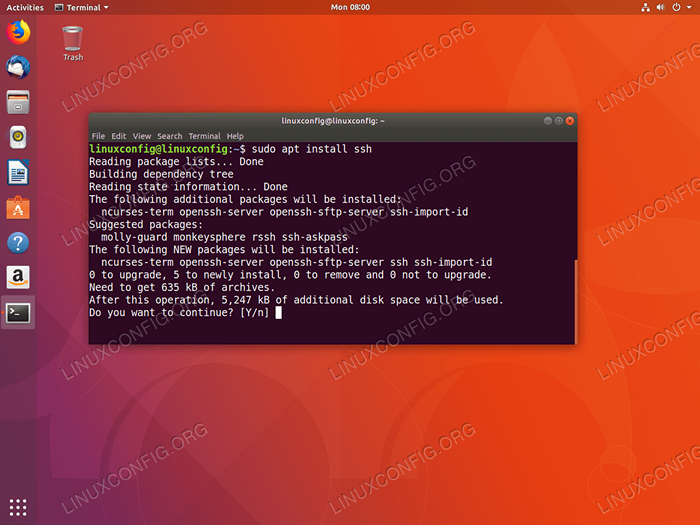
- 2141
- 562
- Robert Wunsch DVM
Objetivo
O guia abaixo fornecerá informações sobre como ativar o SSH no Ubuntu 18.04 Linux. SSH significa Shell Secure, que permite conexões de login remotas criptografadas entre o cliente e o servidor sobre a rede insegura.
Sistema operacional e versões de software
- Sistema operacional: - Ubuntu 18.04 Bionic Beaver
- Programas: - OpenSsh 7.5 ou superior
Requisitos
Acesso privilegiado ao seu sistema Ubuntu como root ou via sudo O comando é necessário.
Convenções
- # - requer que os comandos Linux sejam executados com privilégios root diretamente como usuário root ou por uso de
sudocomando - $ - Requer que os comandos do Linux sejam executados como um usuário não privilegiado regular
Outras versões deste tutorial
Ubuntu 20.04 (fossa focal)
Instruções
Ativar ssh no ubuntu
Para ativar o SSH no Ubuntu Linux, primeiro precisamos executar uma instalação de pacote SSH. Abra o terminal e insira o comando:
$ sudo apt install ssh
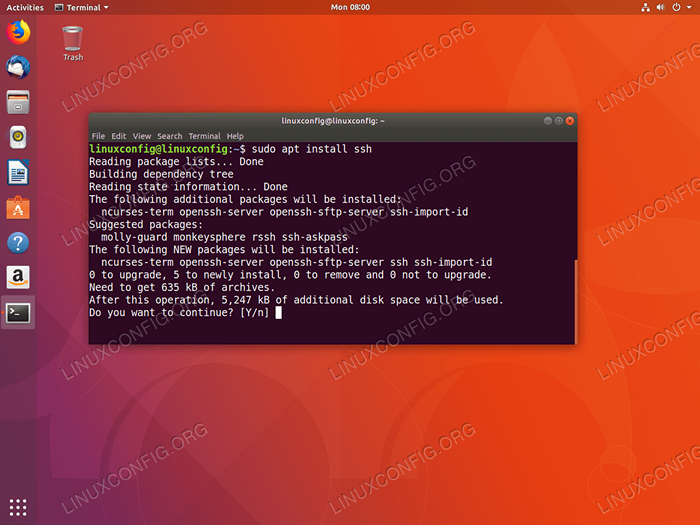 Para ativar o SSH no Ubuntu, primeiro instale o pacote SSH.
Para ativar o SSH no Ubuntu, primeiro instale o pacote SSH. Confirme que o servidor SSH está em funcionamento executando o comando bellow. Procure uma palavra -chave Ativo: ativo (em execução). Imprensa q Se você precisar obter o seu prompt de sua linha de comando de volta:
$ service status ssh
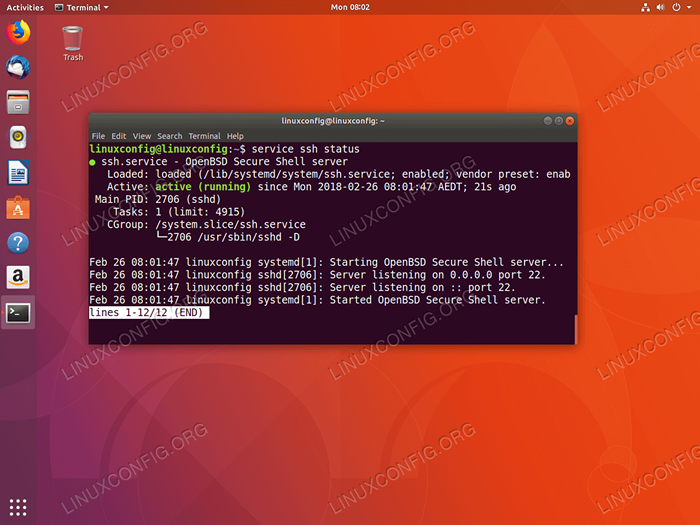 SSH agora está ativado e ouvindo na porta 22.
SSH agora está ativado e ouvindo na porta 22. Nesta fase, você poderá fazer login deste host para qualquer outro servidor Ubuntu habilitado para SSH. Por exemplo, fazer login no servidor com o nome do host Ubuntu-Server como usuário LinuxConfig digitar:
$ ssh linuxconfig@ubuntu-server
Aviso:Por padrão, você não poderá fazer login usando a conexão remota SSH como um raiz do utilizador. Siga nosso guia sobre como permitir o login da raiz SSH no Ubuntu Linux.
Ativar/desativar SSH no Ubuntu
Em um caso que você precisa desativar temporariamente o SSH em seu host Ubuntu Execute:
$ sudo service ssh parada
Para começar de novo Run:
$ sudo serviço ssh start
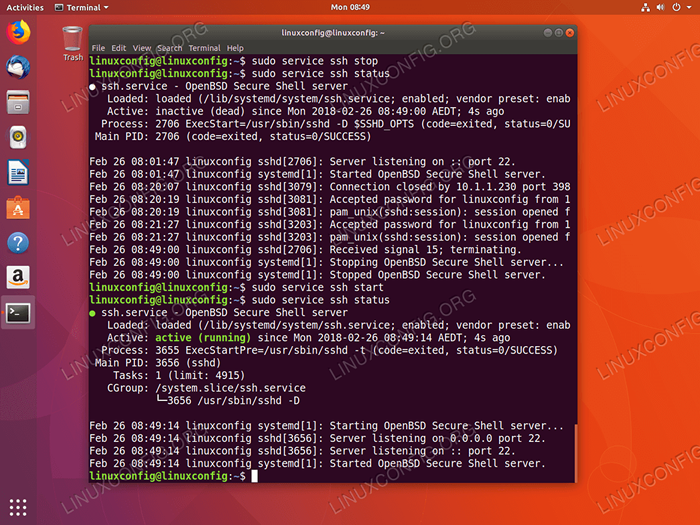 Iniciando e interrompendo o serviço SSH no Ubuntu 18.04
Iniciando e interrompendo o serviço SSH no Ubuntu 18.04 Para desativar completamente o SSH após reiniciar o executar:
$ sudo systemctl desativando ssh
Para ativar o SSH novamente em seu host ubuntu use command:
$ sudo systemctl atability ssh
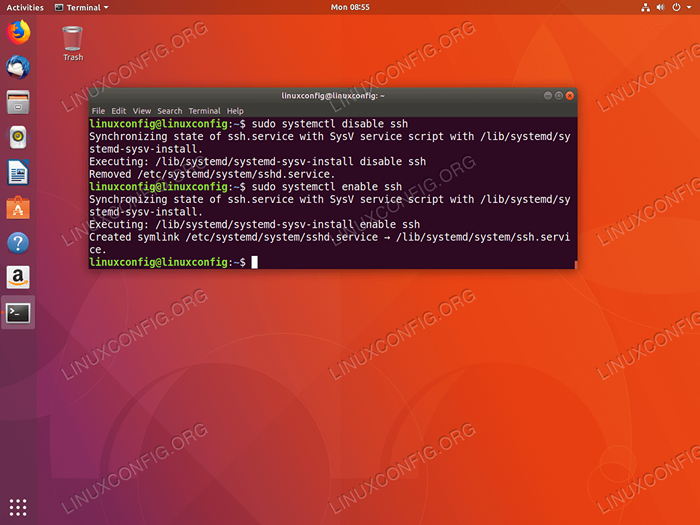 Desative e habilite o SSH no Ubuntu 18.04
Desative e habilite o SSH no Ubuntu 18.04 Tutoriais do Linux relacionados:
- Coisas para instalar no Ubuntu 20.04
- Coisas para fazer depois de instalar o Ubuntu 20.04 fossa focal linux
- Coisas para fazer depois de instalar o Ubuntu 22.04 Jellyfish…
- Coisas para instalar no Ubuntu 22.04
- Ubuntu 20.04 truques e coisas que você pode não saber
- Ubuntu 20.04 Guia
- Linux: Configurar SSH
- Como aproveitar ao máximo o OpenSsh
- Arquivos de configuração do Linux: os 30 primeiros mais importantes
- Ubuntu 22.04 Guia
- « Como instalar o Cinnamon Desktop no Ubuntu 18.04 Bionic Beaver Linux
- Como instalar o navegador Tor no Ubuntu 18.04 Bionic Beaver Linux »

